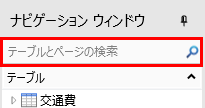テーブルのコピー、削除などナビゲーションウィンドウでできるテーブルに関する操作方法について説明します。
ナビゲーションウィンドウでテーブルタブを右クリックして「新しいフォルダーの作成」をクリックします。
テーブルを格納できるフォルダーが作成されます。テーブル名をドラッグ&ドロップして移動させることができます。

ナビゲーションウィンドウでテーブル名をダブルクリックします。
開いているテーブルは作業スペース下部のタブに表示されます。
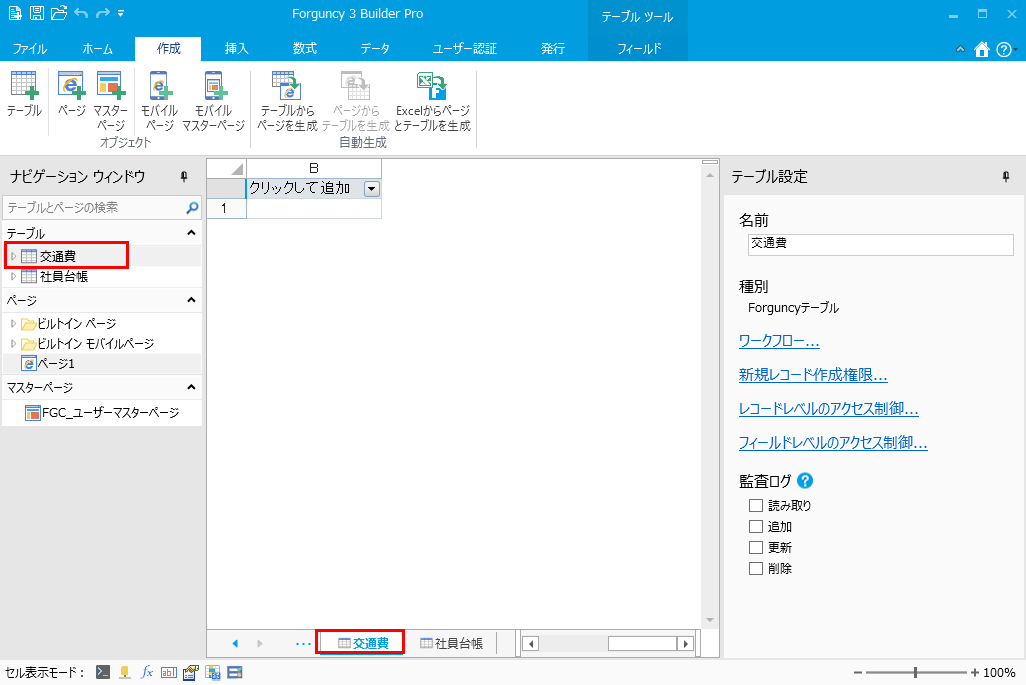
ナビゲーションウィンドウでテーブル名を右クリックして[詳細テーブルの追加]をクリックします。

ナビゲーションウィンドウでテーブル名を右クリックして[ページの生成(クイック実行)]をクリックします。
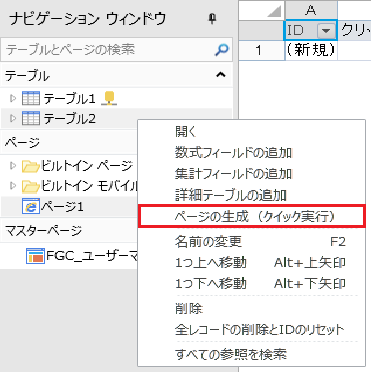
ナビゲーションウィンドウでテーブル名をドラッグ&ドロップするか、ナビゲーションウィンドウでテーブル名を右クリックして[1つ上へ移動]または[1つ下へ移動]をクリックします。
フォルダーに移動するには、テーブル名をドラッグ&ドロップしてください。
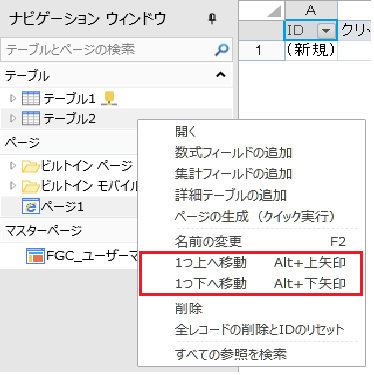
ナビゲーションウィンドウでテーブル名を右クリックして[すべての参照を検索]をクリックします。
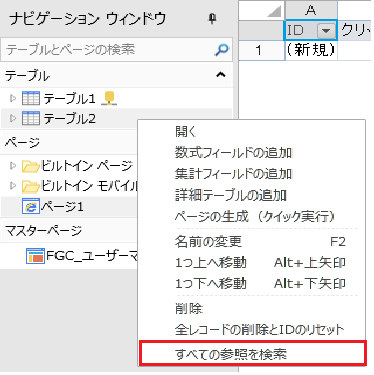
ナビゲーションウィンドウの検索ボックスに、検索したい文字列を入力ます。
入力した文字列がテーブル名に含まれるテーブルとページのみ、ナビゲーションウィンドウに表示されます。